RealPlayer este un produs software cross-platform utilizat în principal pentru redarea de streaming audio sau video. Se poate lucra pe computer Mac, Windows PC și dispozitive Mobile. RealPlayer este mai mult decât un player multimedia. Este, de asemenea, un convertor de format de fișier care poate converti între multe video și audio; este, de asemenea, un arzător CD/DVD care poate arde audio pe CD și arde video pe DVD; Este, de asemenea, un Descărcător video online care ajută la descărcarea videoclipurilor de pe o mulțime de site-uri web; este, de asemenea, o editare video, un dispozitiv de curățare a muzicii, un transfer mobil, un creator video și multe altele.
cu RealPlayer, veți fi inspirat pentru noi modalități de a crea, edita & împărtășiți poveștile cu prietenii. În acest articol, TechiSky se va concentra doar pe caracteristicile de conversie ale RealPlayer. TechiSky va introduce Convertorul RealPlayer încorporat și vă va ghida cum să utilizați RealPlayer pentru a converti video sau audio; precum și introduce o alternativă excelentă la RealPlayer converter pentru a vă ajuta .
Partea 1: introduce built-in RealPlayer Converter în RealPlayer
RealPlayer are un convertor built-in numit RealTimes Converter, ceea ce face RealPlayer un convertor convenabil. Convertorul RealPlayer poate converti video în 3GP, MP4, RealVideo, WMV, precum și converti video și audio în audio AAC, MP3, RealAudio 10, RealAudio Lossless, WMA și WAV. În plus, convertorul RealPlayer optimizează formatele video pentru telefoane mobile, playere media portabile și dispozitive conectate la TV.
Partea 2: Cum se utilizează Convertorul RealPlayer încorporat în RealPlayer?
- Drag and drop fișierele la RealPlayer. Videoclipul dvs. va fi adăugat la”fotografii & Videoclipuri ->Videoclipuri”. Sunetul dvs. va fi adăugat la „Music ->Library”.
- în biblioteca video sau audio din RealPlayer, evidențiați fișierul. Și pentru utilizatorii de Windows faceți clic dreapta pe mouse pentru a deschide meniul contextual. Pentru utilizatorii de Mac, apăsați Ctrl și faceți clic pe mouse pentru a deschide meniul contextual. Apoi alegeți”Editați -> convertiți”. Fereastra convertorului RealTimes va apărea.
- în RealTimes Converter, alegeți formatul dorit în care doriți să convertiți fișierele.
- Faceți clic pe butonul „Start” pentru a începe conversia.
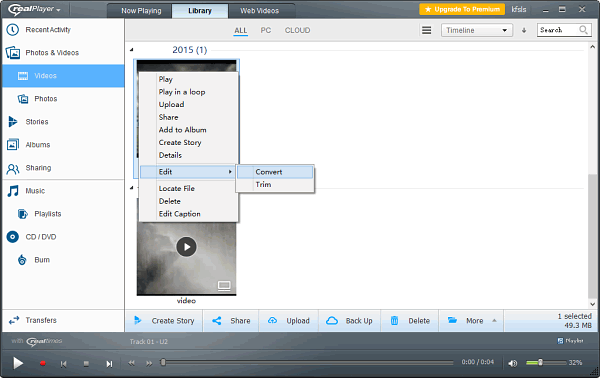
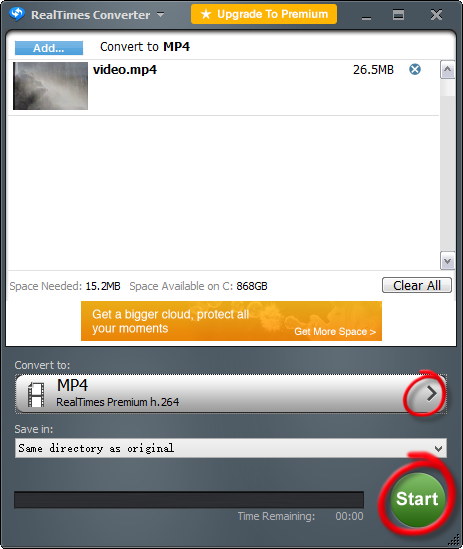
Partea 3: introduce Professional RealPlayer Converter alternative – Aiseesoft Total Video Converter
deși RealPlayer Converter poate converti o mulțime de clipuri video și audio la mai multe video populare, formate audio. Nu poate converti mai multe videoclipuri precum MXF, WebM, HEVC, SWF, MKV, ALAC, OGG etc. În plus, RealPlayer oferă utilizatorilor opțiunea de upgrade la RealPlayer Premium cu 4,99 USD/lună. Puteți alege să continuați să utilizați versiunea gratuită, dar nu veți putea utiliza multe funcții interesante. Și veți fi întotdeauna deranjați de anunțul Pop-up.
pentru a converti orice format video și orice format audio cu o viteză mult mai rapidă, veți avea nevoie de o alternativă profesională RealPlayer Converter pentru a vă ajuta să convertiți videoclipurile.
Aiseesoft Total Video Converter este alternativa profesională RealPlayer converter printre formatele video și audio, cum ar fi MKV, MP4, WMV, AVI, H.264 / MPEG-4 AVC, FLV, 3GP, DivX, VOB, MXF, HEVC, SWF, Realvideo, clipuri video HD, 4K video, video 3D, audio FLAC, Apple lossless, WAV, MP3, OGG, M4A, M4R, WMA, Realaudio etc. Total Video Converter este, de asemenea, un editor video care cuprinde funcții de tăiere video, decupare zonă de joc video, filigranare video, aderarea clipuri video, etc. Această alternativă RealPlayer Converter oferă o viteză de conversie super rapidă cu tehnologia de accelerare a aplicațiilor NVIDIA CUDA CUDA și AMD și procesor multi-core.
RealPlayer Converter alternativă pentru Windows acceptă Windows 10, Windows 8, Windows 7, Windows Vista și Windows XP.
RealPlayer Converter Alternative pentru Mac este pe deplin compatibil cu macOS 10.14 Mojave, macOS 10.13 High Sierra, macos 10.12 Sierra, OS X 10.11 El Capitan, 10.10 Yosemite, 10.9 Mavericks, 10.8 Mountain lion, 10.7 Lion, 10.6 Snow Leopard.
![]()
![]()
Partea 4: Cum se utilizează RealPlayer Converter alternative – Aiseesoft Total Video Converter?
pregătiți: Descărcați Total Video Converter
Descărcați Total Video Converter (Pentru Windows, Pentru Mac). Instalați și lansați programul.
Pasul 1: Încărcați fișiere în Total Video Converter
Faceți clic pe butonul „Adăugați fișiere” pentru a adăuga fișiere în Total Video Converter pentru conversie. Sau puteți pur și simplu să glisați și să fixați fișierele în interfața programului.
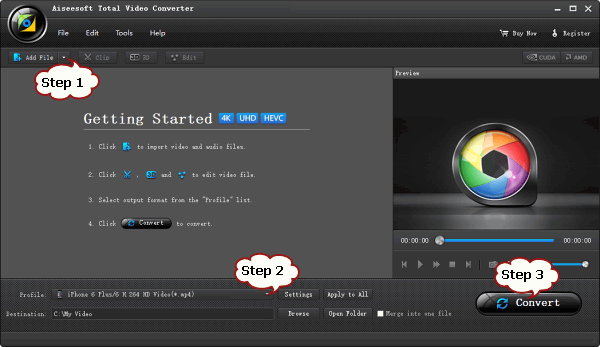
Pasul 2: Setați ieșirea video
Faceți clic pe „profil” Drop-down. Alegeți formatul video dorit din lista de profiluri.
Pasul 3: începeți conversia
Faceți clic pe butonul „Convert” pentru a începe conversia.